'>
Chrome, Firefox, Safari లేదా IE లో YouTube వీడియోలు ప్లే కావడం సాధారణం. మీరు దురదృష్టవశాత్తు YouTube వీడియోలు పని చేయకపోతే, చింతించకండి. ఈ పోస్ట్లోని పద్ధతులతో మీరు సమస్యను త్వరగా పరిష్కరించవచ్చు. సమస్య వేర్వేరు కారణాలను కలిగి ఉంటుంది. మీకు సమస్య పరిష్కారం అయ్యేవరకు పద్ధతులను ఒక్కొక్కటిగా ప్రయత్నించాలని సూచించారు.
విధానం 1: బ్రౌజర్ను నవీకరించండి
విధానం 2: కాష్ మరియు కుకీలను క్లియర్ చేయండి
విధానం 3: అడోబ్ ఫ్లాష్ ప్లేయర్ను అన్ఇన్స్టాల్ చేసి, మళ్లీ ఇన్స్టాల్ చేయండి
విధానం 4: కనెక్షన్ సెట్టింగులను రీసెట్ చేయండి
విధానం 5: VPN ని ఉపయోగించండి
బోనస్ చిట్కా: యూట్యూబ్ నత్తిగా మాట్లాడటం పరిష్కరించడానికి వీడియో డ్రైవర్లను నవీకరించండి ఉంది
విధానం 1: బ్రౌజర్ను నవీకరించండి
బ్రౌజర్ పాతది అయితే, వీడియో సరిగ్గా ప్లే కాలేదు. కాబట్టి మీ బ్రౌజర్ తాజాగా ఉందని నిర్ధారించుకోండి.
ప్రధమ , మీ బ్రౌజర్ సంస్కరణ కోసం తనిఖీ చేయండి. రెండవ , ఆన్లైన్లో తాజా వెర్షన్ కోసం శోధించండి. రెండు సంస్కరణలను పోల్చిన తరువాత, బ్రౌజర్ పాతది అని మీకు తెలుస్తుంది, అప్పుడు మీరు దాన్ని నవీకరించాల్సిన అవసరం ఉంటే మీకు తెలుస్తుంది.
విధానం 2: కాష్ మరియు కుకీలను క్లియర్ చేయండి
చాలా కాష్లు మరియు కుకీలు YouTube వీడియో పనిచేయకపోవచ్చు. కాబట్టి కాష్ మరియు కుకీలను క్లియర్ చేయడానికి ప్రయత్నించండి. కాష్ మరియు కుకీలను క్లియర్ చేసే దశలు మీరు ఉపయోగిస్తున్న బ్రౌజర్పై ఆధారపడి ఉంటాయి. కాష్ను క్లియర్ చేసే దశలను మేము క్రింద చూపిస్తాము గూగుల్ క్రోమ్ , ఫైర్ఫాక్స్ మరియు IE . మీరు ఇతర బ్రౌజర్లను ఉపయోగిస్తుంటే మరియు కాష్ను ఎలా క్లియర్ చేయాలో తెలియకపోతే, వివరణాత్మక సూచనల కోసం వారి అధికారిక వెబ్సైట్కు వెళ్లండి.
1. తెరవండి Chrome .

2. క్లిక్ చేయండి మరింత . పాయింట్ మరిన్ని సాధనాలు మరియు ఎంచుకోండి బ్రౌసింగ్ డేటా తుడిచేయి…
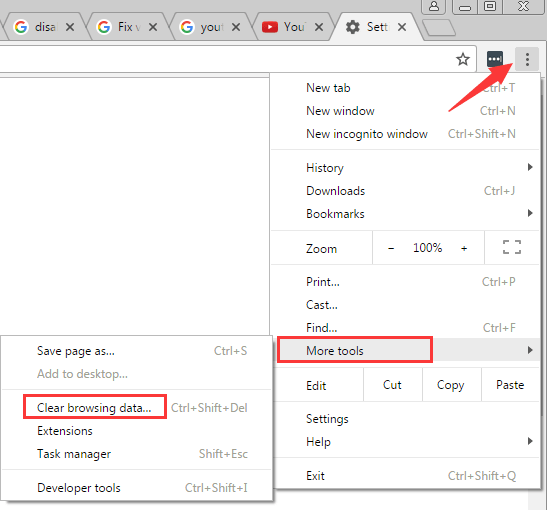
3. పక్కన ఉన్న చెక్బాక్స్ ఉండేలా చూసుకోండి కుకీలు మరియు ఇతర సైట్ మరియు ప్లగిన్ డేటా మరియు కాష్ చేసిన చిత్రాలు మరియు ఫైల్లు క్లిక్ చేయబడింది.
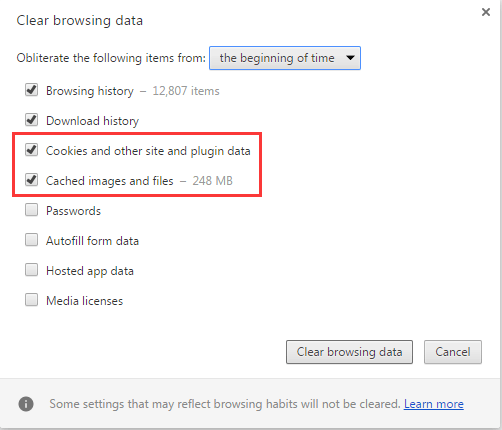
4. నుండి వస్తువులను నిర్మూలించండి సమయం ప్రారంభం మొత్తం డేటాను తొలగించడానికి .
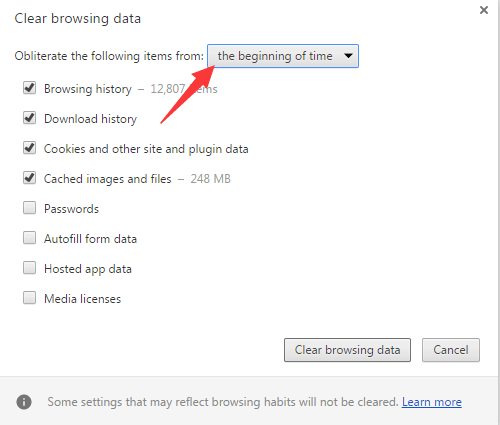
5. క్లిక్ చేయండి బ్రౌసింగ్ డేటా తుడిచేయి .
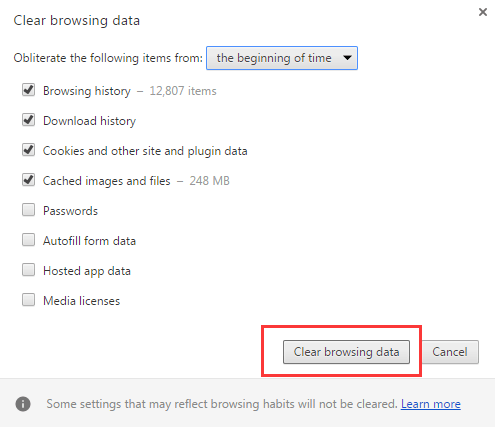
6. విండోస్ను పున art ప్రారంభించి, యూట్యూబ్ వీడియోను మళ్లీ ప్లే చేయండి.
1. తెరవండి ఫైర్ఫాక్స్ .
2. క్లిక్ చేయండి మూడు-లైన్ మెనూ ఎగువ కుడి మూలలో బటన్ చేసి క్లిక్ చేయండి చరిత్ర .
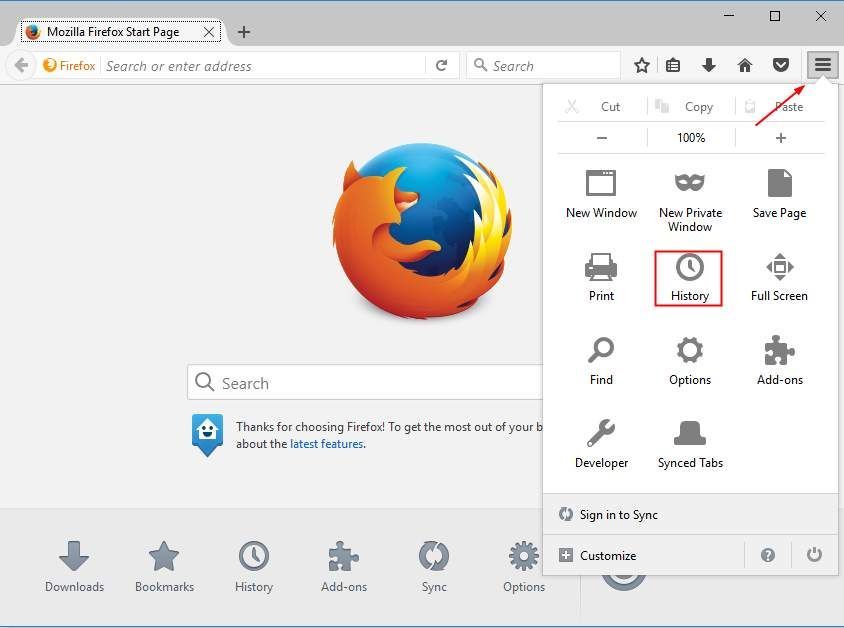
3. క్లిక్ చేయండి ఇటీవలి చరిత్రను క్లియర్ చేయండి…
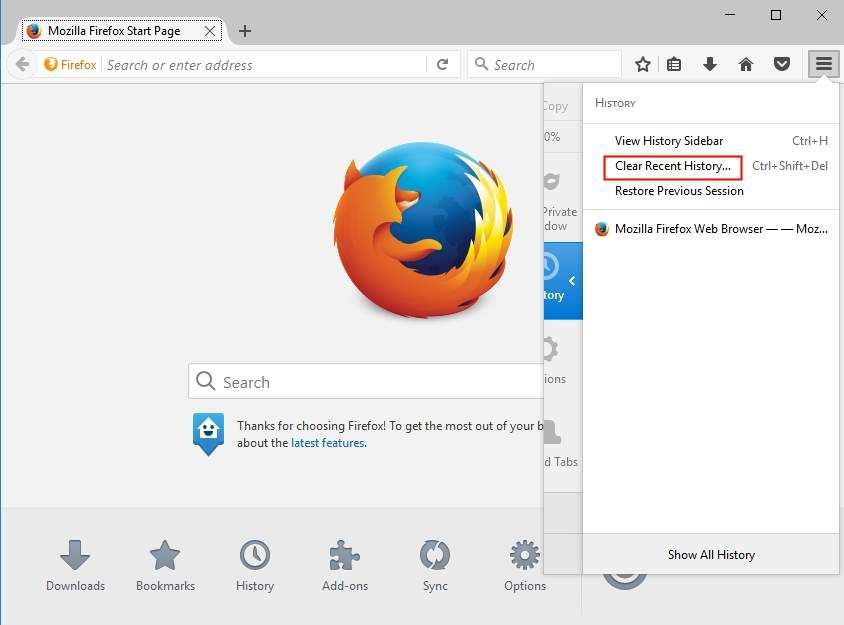
4. ఎంచుకోండి క్లియర్ చేయడానికి సమయ పరిధి . విస్తరించండి వివరాలు మరియు నిర్ధారించండి కుకీలు మరియు కాష్ ఎంపిక చేయబడ్డాయి. అప్పుడు క్లిక్ చేయండి ఇప్పుడు క్లియర్ చేయండి బటన్.
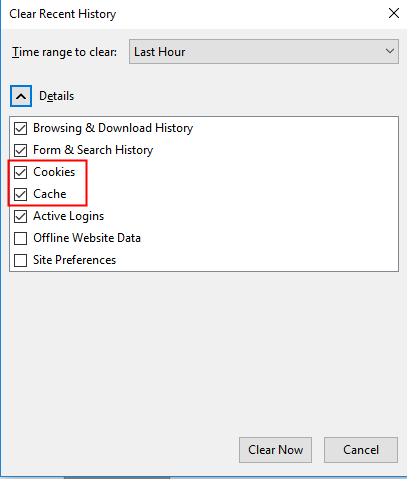
5. విండోస్ను పున art ప్రారంభించి, యూట్యూబ్ వీడియోను మళ్లీ ప్లే చేయండి.
1. తెరవండి IE .
2. క్లిక్ చేయండి సాధన చిహ్నం -> భద్రత -> బ్రౌజింగ్ చరిత్రను తొలగించండి…
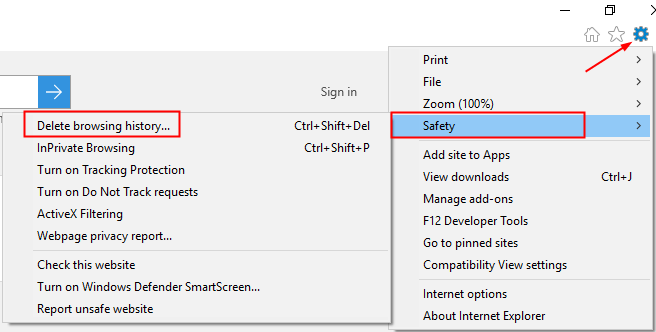
3. నిర్ధారించుకోండి ఇష్టమైన వెబ్సైట్ డేటాను భద్రపరచండి , తాత్కాలిక ఇంటర్నెట్ ఫైళ్ళు మరియు వెబ్సైట్ ఫైళ్లు మరియు కుకీలు మరియు వెబ్సైట్ డేటా ఎంపిక చేయబడ్డాయి. అప్పుడు క్లిక్ చేయండి తొలగించు బటన్.
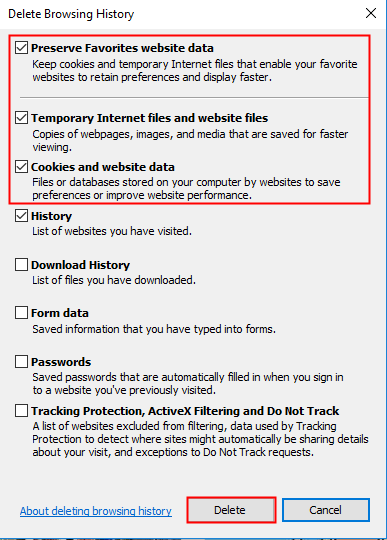
4. విండోస్ను పున art ప్రారంభించి, యూట్యూబ్ వీడియోలను మళ్లీ ప్లే చేయండి.
విధానం 3: అడోబ్ ఫ్లాష్ ప్లేయర్ను అన్ఇన్స్టాల్ చేసి, మళ్లీ ఇన్స్టాల్ చేయండి
అడోబ్ ఫ్లాష్ ప్లేయర్ను అన్ఇన్స్టాల్ చేయడం మరియు మళ్లీ ఇన్స్టాల్ చేయడం చాలా మంది విండోస్ వినియోగదారుల కోసం పని చేసింది, మీరు యూట్యూబ్ వీడియోలను మీలాగా ఆడటం లేదు.
మీరు అడోబ్ ఫ్లాష్ ప్లేయర్ను ఇన్స్టాల్ చేయకపోతే, మీరు ఏ యూట్యూబ్ వీడియోలను ప్లే చేయలేరు. మీరు మీ కంప్యూటర్లో అడోబ్ ఫ్లాష్ ప్లేయర్ను ఇన్స్టాల్ చేశారని నిర్ధారించుకోండి.
విధానం 4: కనెక్షన్ సెట్టింగులను రీసెట్ చేయండి
ఇంటర్నెట్ కనెక్షన్ల వల్ల సమస్య కావచ్చు. కనెక్షన్ సెట్టింగులను రీసెట్ చేయడం ఈ సమస్యకు ఒక పరిష్కారం. ఇది ఖచ్చితంగా సమస్యను పరిష్కరించకపోవచ్చు, కానీ ఇది ప్రయత్నించండి. కొన్ని మౌస్ క్లిక్లు అవసరం.
1. తెరవండి నియంత్రణ ప్యానెల్ .
2. వీక్షణ ద్వారా పెద్ద చిహ్నాలు క్లిక్ చేయండి ఇంటర్నెట్ ఎంపికలు .
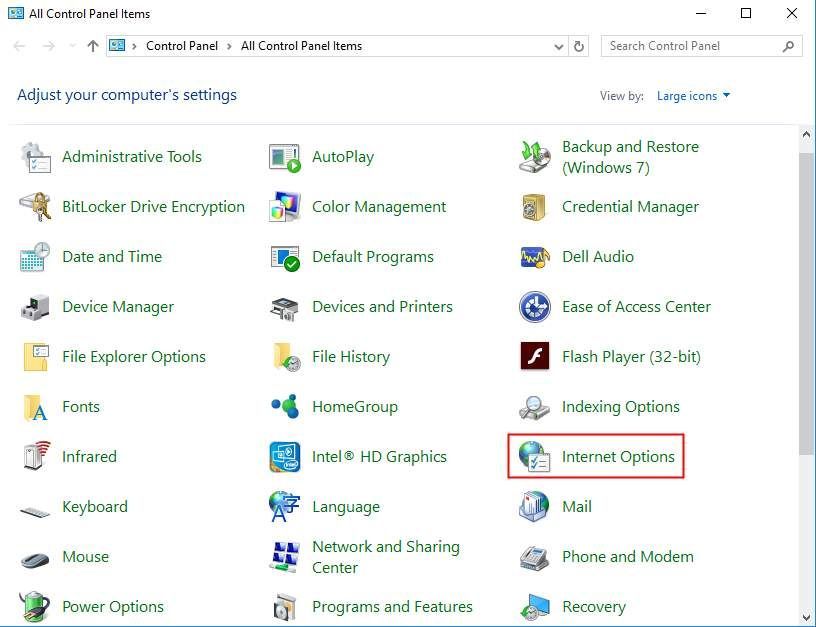
3. క్లిక్ చేయండి ఆధునిక టాబ్. అప్పుడు క్లిక్ చేయండి అధునాతన సెట్టింగ్లను పునరుద్ధరించండి బటన్ మరియు రీసెట్ చేయండి బటన్. అప్పుడు క్లిక్ చేయండి వర్తించు మార్పులను వర్తింపచేయడానికి బటన్.
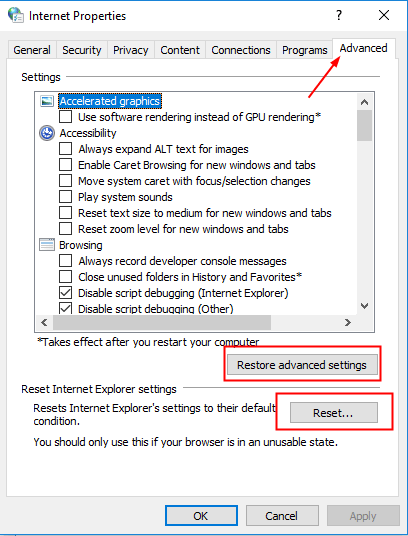
విధానం 5: VPN ని ఉపయోగించండి
మీరు ప్లే చేయడానికి ప్రయత్నిస్తున్న వీడియో మీ ప్రాంతంలో పరిమితం చేయబడితే లేదా మీ ప్రాంతంలోని సర్వర్ డౌన్ అయి ఉంటే ఈ సమస్య సంభవించవచ్చు. రెండు సందర్భాల్లో, శీఘ్ర ప్రత్యామ్నాయం VPN ను ఉపయోగిస్తుంది నార్డ్విపిఎన్ మరియు ఎక్స్ప్రెస్విపిఎన్ .
నార్డ్ VPN ను ఎలా ఉపయోగించాలో ఇక్కడ ఉంది:
- వెళ్ళండి NordVPN అధికారిక వెబ్సైట్ .
- డౌన్లోడ్ చేసి ఇన్స్టాల్ చేయండి నార్డ్విపిఎన్ .
- మీ ఖాతాను సెటప్ చేయడానికి మరియు సైన్ ఇన్ చేయడానికి NordVPN ను అమలు చేయండి.
- క్లిక్ చేయండి త్వరిత కనెక్ట్ మ్యాప్ దిగువన ఉన్న బటన్ స్వయంచాలకంగా మీకు బాగా సరిపోయే సర్వర్ను ఎంచుకుంటుంది.

- మీరు ఇప్పటికీ వీడియోను యాక్సెస్ చేయలేకపోతే, ఉపయోగించి వేరే సర్వర్ను ప్రయత్నించండి ఇక్కడ శోధించండి… ఎగువ ఎడమ మూలలో బాక్స్. హ్యాష్ట్యాగ్తో (ఉదా. యునైటెడ్ స్టేట్స్ # 3433) దేశం, వర్గం లేదా సర్వర్ నంబర్ను టైప్ చేసి మీకు కావలసిన ఫలితాన్ని ఎంచుకోండి.


బోనస్ చిట్కా: యూట్యూబ్ నత్తిగా మాట్లాడటం సమస్యను పరిష్కరించడానికి వీడియో డ్రైవర్లను నవీకరించండి
యూట్యూబ్ కొన్నిసార్లు నత్తిగా మాట్లాడుతుందా? చింతించకండి. యూట్యూబ్ నత్తిగా మాట్లాడటం కూడా దీనికి కారణం కావచ్చు పాత, పాడైన లేదా తప్పిపోయిన వీడియో డ్రైవర్ మీ కంప్యూటర్లో. కాబట్టి మీరు సమస్యను పరిష్కరించడానికి మీ వీడియో డ్రైవర్ను తాజా వెర్షన్కు నవీకరించవచ్చు.
మీరు మీ వీడియో డ్రైవర్ను మానవీయంగా లేదా స్వయంచాలకంగా నవీకరించవచ్చు.
మాన్యువల్ వీడియో డ్రైవర్ నవీకరణ
మీరు మీ వీడియో డ్రైవర్ను మానవీయంగా నవీకరించవచ్చు తయారీదారు యొక్క వెబ్సైట్ మీ గ్రాఫిక్స్ కార్డ్ కోసం ఎన్విడియా మరియు AMD , మరియు ఇటీవలి సరైన డ్రైవర్ కోసం శోధిస్తుంది. మీ విండోస్ వెర్షన్కు అనుకూలంగా ఉండే డ్రైవర్ను మాత్రమే ఎంచుకోండి.
స్వయంచాలక వీడియో డ్రైవర్ నవీకరణ
మీ వీడియో డ్రైవర్ను మాన్యువల్గా అప్డేట్ చేయడానికి మీకు సమయం, ఓర్పు లేదా కంప్యూటర్ నైపుణ్యాలు లేకపోతే, మీరు దీన్ని స్వయంచాలకంగా చేయవచ్చు డ్రైవర్ ఈజీ . డ్రైవర్ ఈజీ మీ సిస్టమ్ను స్వయంచాలకంగా గుర్తిస్తుంది మరియు మీ ఖచ్చితమైన గ్రాఫిక్స్ కార్డ్ మరియు మీ విండోస్ వెర్షన్ కోసం సరైన డ్రైవర్ను కనుగొంటుంది మరియు ఇది వాటిని డౌన్లోడ్ చేసి ఇన్స్టాల్ చేస్తుంది:
1) డౌన్లోడ్ మరియు డ్రైవర్ ఈజీని ఇన్స్టాల్ చేయండి.
2) డ్రైవర్ ఈజీ మరియు క్లిక్ చేయండి ఇప్పుడు స్కాన్ చేయండి బటన్. డ్రైవర్ ఈజీ అప్పుడు మీ కంప్యూటర్ను స్కాన్ చేస్తుంది మరియు ఏదైనా సమస్య డ్రైవర్లను కనుగొంటుంది.
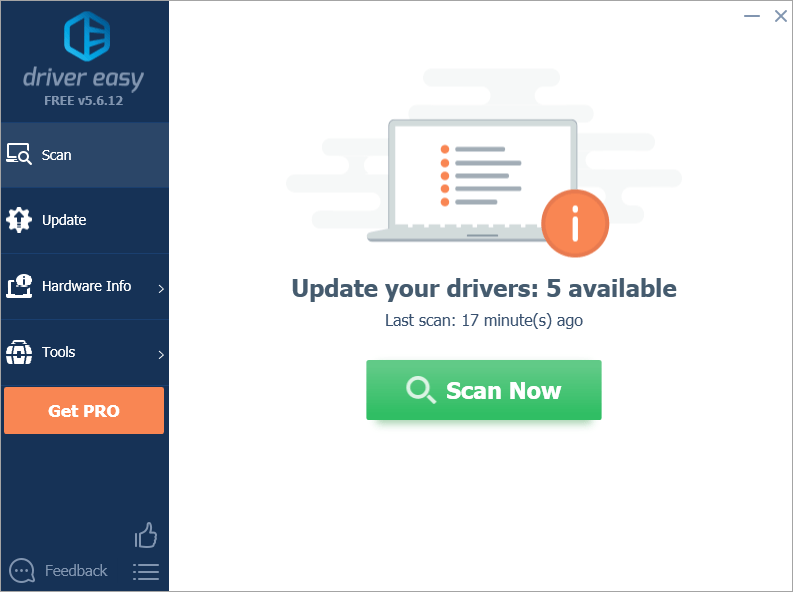
3) క్లిక్ చేయండి అన్నీ నవీకరించండి మీ సిస్టమ్లో తప్పిపోయిన లేదా కాలం చెల్లిన అన్ని డ్రైవర్ల యొక్క సరైన సంస్కరణను స్వయంచాలకంగా డౌన్లోడ్ చేసి, ఇన్స్టాల్ చేయడానికి. (దీనికి అవసరం ప్రో వెర్షన్ ఇది వస్తుంది పూర్తి మద్దతు మరియు ఒక 30 రోజుల డబ్బు తిరిగి హామీ. మీరు అన్నీ నవీకరించు క్లిక్ చేసినప్పుడు అప్గ్రేడ్ చేయమని ప్రాంప్ట్ చేయబడతారు.)
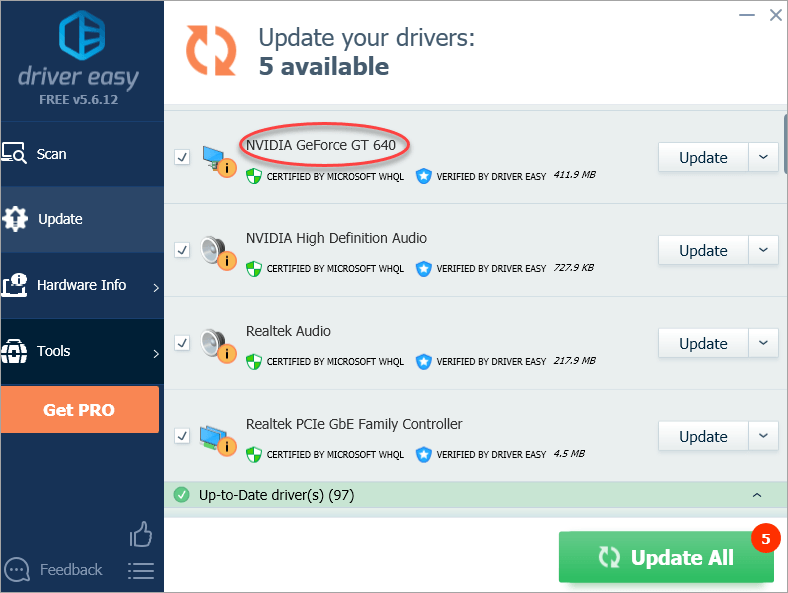
గమనిక: మీరు దీన్ని చెయ్యవచ్చు ఉచితంగా మీకు నచ్చితే, కానీ ఇది కొంతవరకు మాన్యువల్.
మీ యూట్యూబ్ వీడియోలను పరిష్కరించడంలో సమస్యలను పరిష్కరించడంలో మీకు సహాయపడే పద్ధతులు మీకు కనిపిస్తాయని ఆశిస్తున్నాము. మీకు ఏవైనా ప్రశ్నలు, ఆలోచనలు లేదా సూచనలు ఉంటే, సంకోచించకండి.






![[పరిష్కరించబడింది] ఎర్రర్ కోడ్ 0x80072f8f Windows 11/10ని ఎలా పరిష్కరించాలి](https://letmeknow.ch/img/knowledge-base/77/how-fix-error-code-0x80072f8f-windows-11-10.jpg)
![నగరాలను ఎలా పరిష్కరించాలి: స్కైలైన్స్ క్రాషింగ్ సమస్య [2022 చిట్కాలు]](https://letmeknow.ch/img/knowledge/01/how-fix-cities-skylines-crashing-issue.jpeg)

